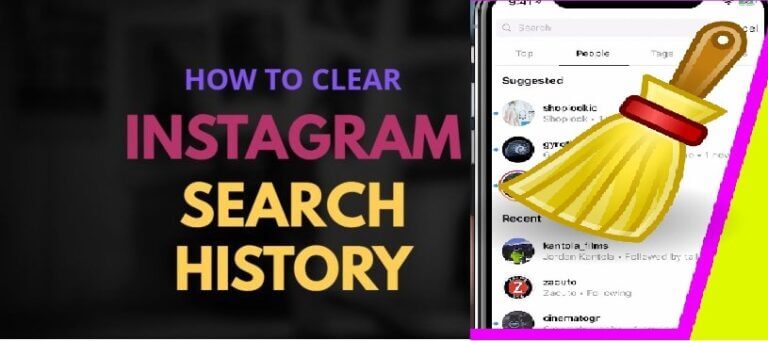Как удалить историю поиска в Instagram
Если у вас есть учетная запись Instagram в течение длительного времени, вы, возможно, выполнили тысячи поисков в приложении, чтобы найти какие-то изображения или другие учетные записи.
Поэтому важно время от времени проверять данные своей истории поиска, чтобы удалить отдельные поисковые запросы или всю историю поиска.
Как удалить историю поиска в своем аккаунте Instagram?
Внимание: После удаления истории поиска вы не сможете отменить ее, хотя вы найдете некоторые учетные записи, которые вы искали в прошлом, которые будут отображаться вам как предлагаемые результаты на вашей домашней странице.
Первое: Как удалить историю поиска приложений:
- Зайдите в свой профиль в Instagram.
- Щелкните три строки, сгруппированные в верхнем левом углу вашей учетной записи.
- Когда появится всплывающее меню, щелкните параметр «Настройки» слева.
- Перейдите на вкладку «Безопасность».
- Нажмите «Очистить историю поиска» на iPhone или историю поиска на телефоне Android.
- Эта опция приведет вас ко всем последним поисковым запросам, где вы можете нажать на опцию Очистить все в правом верхнем углу.
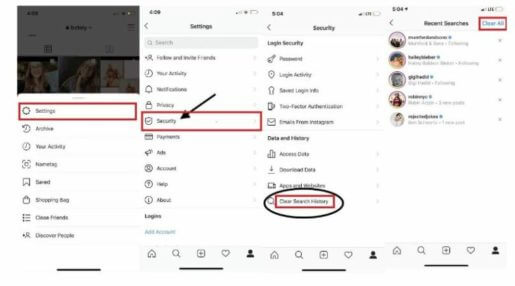
Если вы не хотите удалять всю историю поиска, вы можете удалить определенные части вашей истории поиска, например: только те учетные записи, которые вы искали, щелкнув (X) рядом с каждой учетной записью, которую вы хотите удалить.
Во-вторых: как удалить историю поиска в веб-браузере:
Способ доступа к истории поиска отличается, если вы используете учетную запись Instagram в веб-браузере на компьютере или телефоне и удаляете историю поиска в веб-браузере, выполните следующие действия:
- Перейдите на сайт instagram.com в браузере компьютера или телефона.
- Щелкните изображение своего профиля в верхнем левом углу экрана.
- Щелкните значок (Настройки).
- Щелкните вкладку Конфиденциальность и безопасность.
- Прокрутите вниз и коснитесь Показать данные учетной записи.
- На вкладке "История поиска" нажмите "Просмотреть все".
- Щелкните Очистить историю поиска.
- Для подтверждения нажмите Да, я уверен.
И помните: даже если вы удалите историю поиска, вы все равно будете видеть учетные записи, которые вы искали, как предлагаемые поисковые запросы, когда вы перейдете к опции поиска Instagram, и эти предлагаемые учетные записи могут измениться со временем, если вы начнете искать другие учетные записи.